 JotNot Scanner Pro
JotNot Scanner Pro 
カテゴリ: ビジネス
価格: ¥170
![]()
こんにちは!コンビニのレジではいつも、レシートを捨ててしまいそうな店員さんを教育中の、ろびっちです。
みなさんはお買い物をしたときのレシートはどのようにされているでしょうか?
コンビニのレジの横に小箱が置いてあって「不要なレシートはこちらに!」とか書いてあるということは、かなりの割合で不要だと思われているということでしょう。
僕も以前は必ずと言っていいほど捨ててました。その上、どうせ捨てるのだから資源のムダだと感じていました。レシートを印刷して購入者に渡さなければいけない法的な理由など知る由もありません。
でも、Evernoteというサービスやそれを利用してのライフハックという言葉に出会って、必ずレシートを貰うようにしています。
どうせこのオッサンにはレシートはいらないだろうと先読みして捨てそうになるコンビニの店員さんに「レシート、下さい!」とあえて言って、妙な空気になることはしょっちゅうです。
目次
レシートを集める理由は?
レシートを集めて、写真を撮って、Evernoteに情報を送る。
じゃあ、その情報はどう利用するの?って聞かれるでしょう。(実は聞かれたことも無いし、答えたこともないですが…)
実はどうもしません。未だに見直したこともありません。いつか使うときが来るだろうというつもりでセッセと溜め込んでます。
いつの日か、すてきなアプリケーションがこの情報を上手く加工して、僕の購買趣向や財務状況を分析してくれたりすればいいとは思いますが…
ただ、今日何を食べたり、買ったりしたのかということを、明細細かく日記に書いたりするのは面倒なので写真に撮って保存する、というのが便利というのがいちばんもっともな理由でしょうか。
でも、僕にとっての最大の理由は今回紹介するアプリ「JotNot Scanner」の技術に感心し、その挙動に触れることが楽しいということが一番のようです。
ではJotNot Scannerを使ってみましょう
アプリを立ち上げるとこのような画面になります。「フィルム」マークを押すと事前に撮影してカメラロールに収めてある写真をスキャニングできるようです。
でも僕は直接レシートの写真を撮りますので、「カメラ」マークを押します。
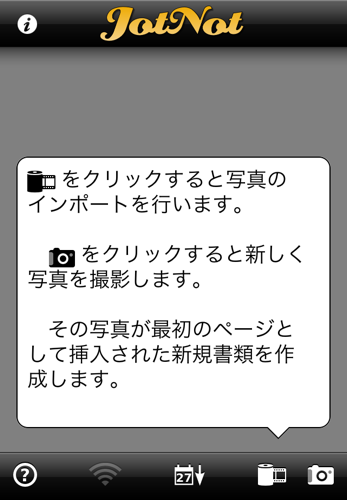
するとカメラが立ち上がります。これはとある日のスーパーで買い物をしたときのレシートです。(どうやらこの日はカレーを作ろうとしてたようです)
では、シャッターを押して撮影しましょう。

ピントが合って、クリアに撮れてるなと思ったら「使用」を押しましょう。

すると、スキャニング範囲を指定するための青い罫線が現れます。この四隅をレシートの四隅と重なるようにします。
ある程度はアプリ側で合わせてくれますが、すこし紙が曲がっているような場合だとマニュアルで修正が必要な時もあります。
そして「処理する」を押します。
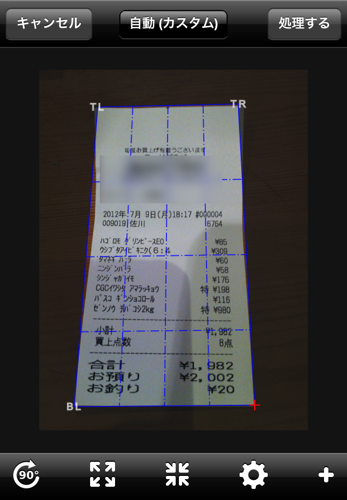
するとどうでしょう。曲がったレシートもアプリが調整してきれいに平面の情報として表示してくれます。左下に赤字でタイムスタンプのおまけつきです。
ぼくはこの傾きを補正する技術と白黒に二値化してクリアにする技術に感動しています。

そして、このあと僕はEvernoteにこの情報を送ります。
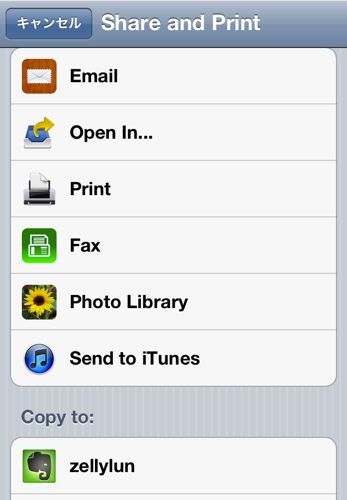
これは送信画面ですがノートのタイトルや保存先ノートブック、タグ付けができます。
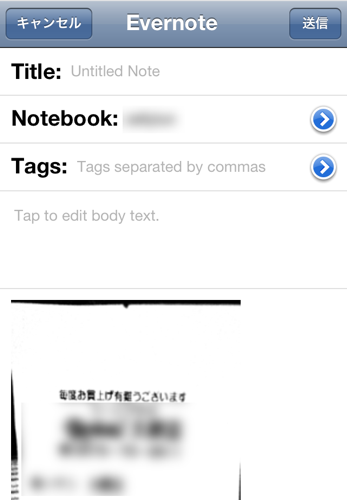
レシートに注目して気付いたこと
レシートには結構いろんな情報が載っているんですね。購入日や時間、レジの店員さん、そして店の電話番号など。
きちんととっておくと、あとで問い合わせしたいときに便利じゃありませんか?
それを購入時に捨ててしまうと、クレームをしようとしても「うちの商品である確証がありませんね」とか店主に言われて泣き寝入りすることになりかねません。
でも僕は決してクレーマーになれとか言ってるわけでは無いので、あしからず。
他の使い方もあるようですよ
また、白黒画像だけでは無く、(ファイルサイズは大きくなりますが)カラーでも書類を取り込むこともできるようです。
使い方としては、
- レシートを取り込む
- ホワイトボードの記録を保存する
- 雑誌の記事を部分的に保存する
などが、とりあえず思いつく便利な利用法でしょうか。
先日、スーパーのレジ横の雑誌コーナーで、雑誌の記事をせっせとカメラで撮っているおじさんがいました。これは犯罪です。決して真似しないようしましょう!
 JotNot Scanner Pro
JotNot Scanner Pro 
カテゴリ: ビジネス
価格: ¥170
![]()
 Hirobi66
Hirobi66 

